在日常办公中,Excel表格的复制操作是基础却至关重要的技能。无论是处理数据报表、整理信息,还是分享工作成果,掌握高效的复制方法能大幅提升效率。本文将全面解析Excel表格怎么复制,涵盖从基础到高级的技巧,帮助您轻松应对各种场景。
一、Excel表格复制的基本方法复制Excel表格的核心在于准确选择目标区域并应用操作。以下是常用方法:
使用鼠标右键:选中需要复制的单元格或区域,右键点击选择“复制”,然后在目标位置右键点击“粘贴”。快捷键操作:利用Ctrl+C复制和Ctrl+V粘贴,这是最快捷的方式,适合频繁操作。拖拽复制:选中单元格后,按住Ctrl键同时拖动鼠标到新位置,实现快速复制。这些基础步骤简单易学,但需注意复制范围是否包含公式或格式,避免数据丢失。
二、复制Excel表格的不同元素Excel表格的复制不仅限于整个表格,还包括特定部分:
复制单元格内容:选中单个或多个单元格,使用复制粘贴功能,适用于小范围数据转移。复制行或列:点击行号或列标选中整行或整列,再执行复制操作,便于批量处理。复制整个工作表:在工作表标签上右键,选择“移动或复制”,勾选“创建副本”,实现工作表完整复制。针对大型表格,建议先筛选关键数据再复制,减少冗余。
三、高级复制技巧与优化提升Excel复制效率的进阶方法包括:
复制公式而不改变引用:在粘贴时选择“值粘贴”或使用“粘贴特殊”功能,避免公式错误。复制格式:利用“格式刷”工具或粘贴选项中的“格式”选项,确保样式一致。跨工作簿复制:打开多个Excel文件,直接拖拽或使用复制粘贴,实现数据共享。使用宏自动化:对于重复任务,录制宏简化复制流程。这些技巧能处理复杂需求,如合并数据或创建模板。
四、常见问题与解决方案复制Excel表格时可能遇到问题:
格式丢失:确保粘贴时选择“保留源格式”,或在粘贴选项中调整。链接断开:复制带公式的表格时,检查引用是否更新,使用“粘贴链接”维持关联。数据溢出:目标区域不足时,提前调整列宽或行高。通过预览粘贴效果和备份原始文件,可减少错误。
五、总结与最佳实践掌握Excel表格怎么复制是提升工作效率的关键。从基础操作到高级技巧,合理应用能节省时间。最佳实践包括:先测试小范围复制、定期保存文件、利用快捷键加速。通过这些方法,您将轻松应对各种Excel复制需求。